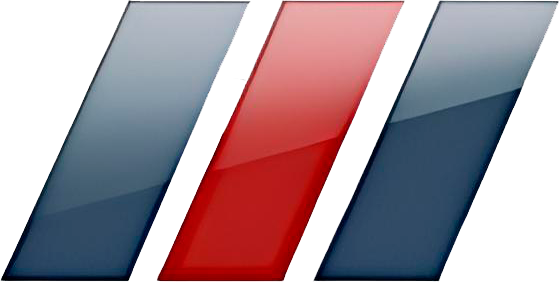Удаленный доступ к iHost. Настройка Tailscale.
Есть нексолько вариантов удаленного доступа на iHost. Один из них через сервис Tailscale. Он организовывает защищенное соединение между вашим центром умного дома iHost и вашим мобильный телефон. Для этого нужно установить docker Tailscale на ваш локальный сервер и этоже приложение на ваш телефон. Но перед этим нужно пройти на сайт http://www.tailscale.com и зарегистрироваться. Регистрация возможно только при наличии почты google либо на других перечисленных сервисах.
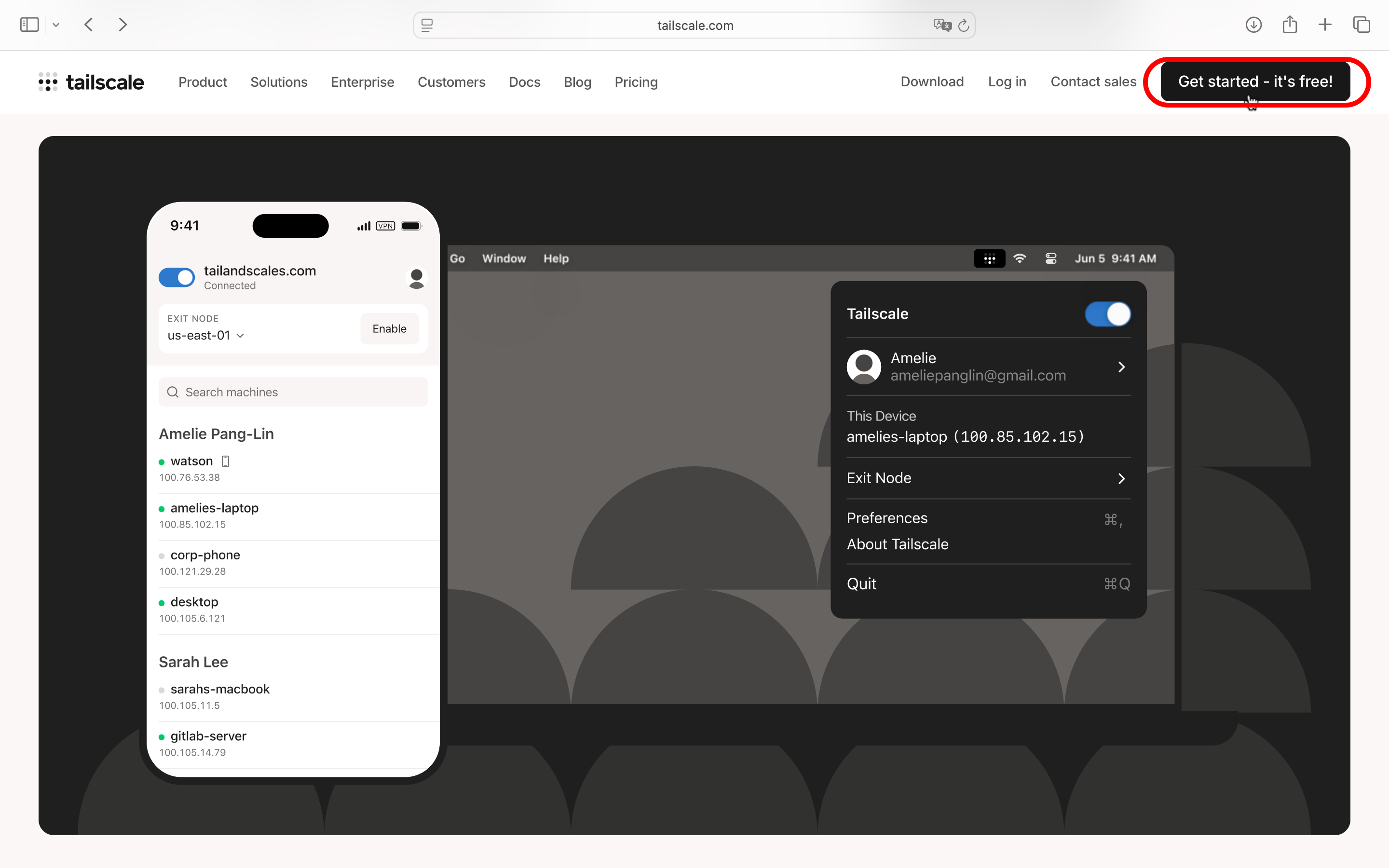
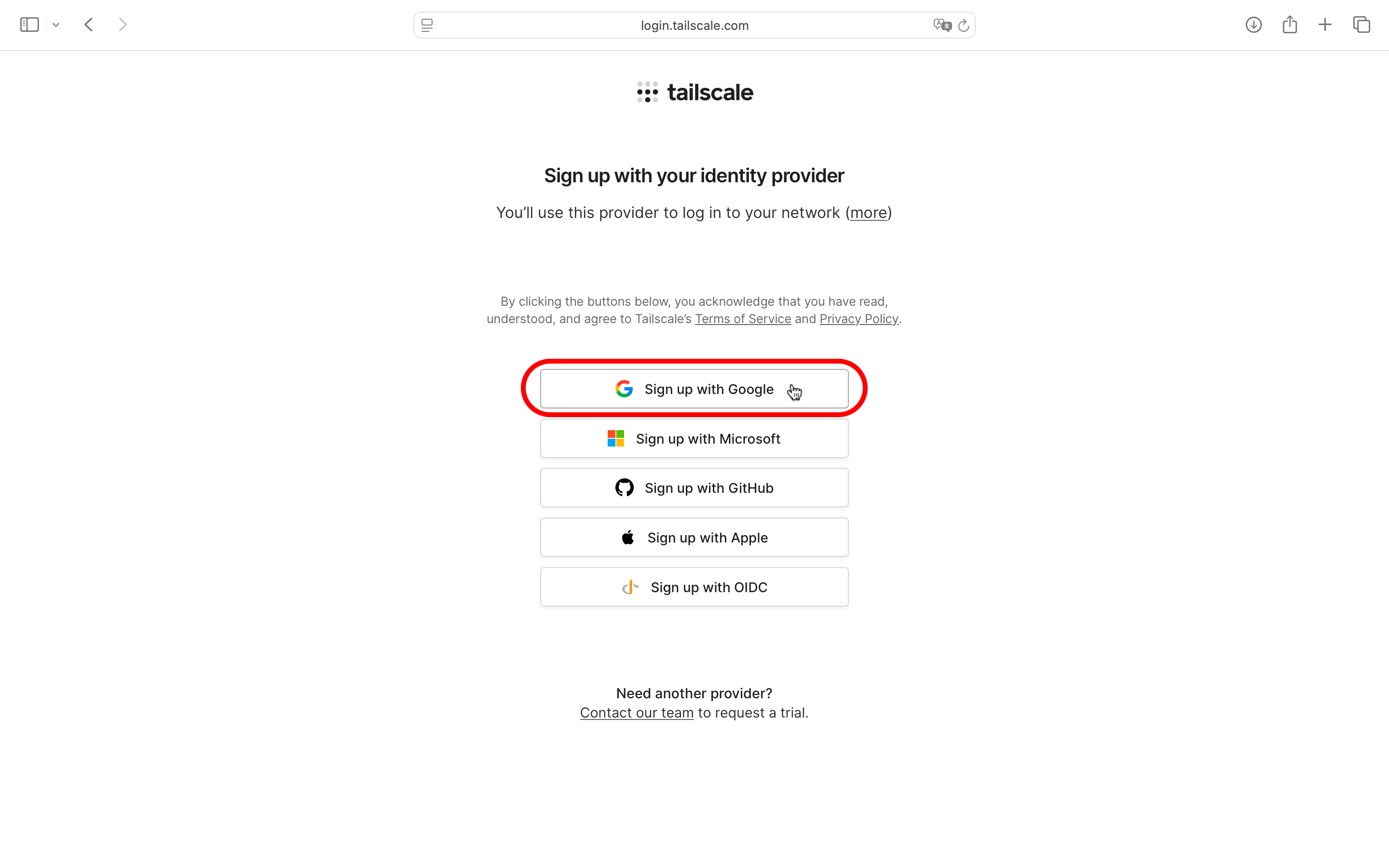
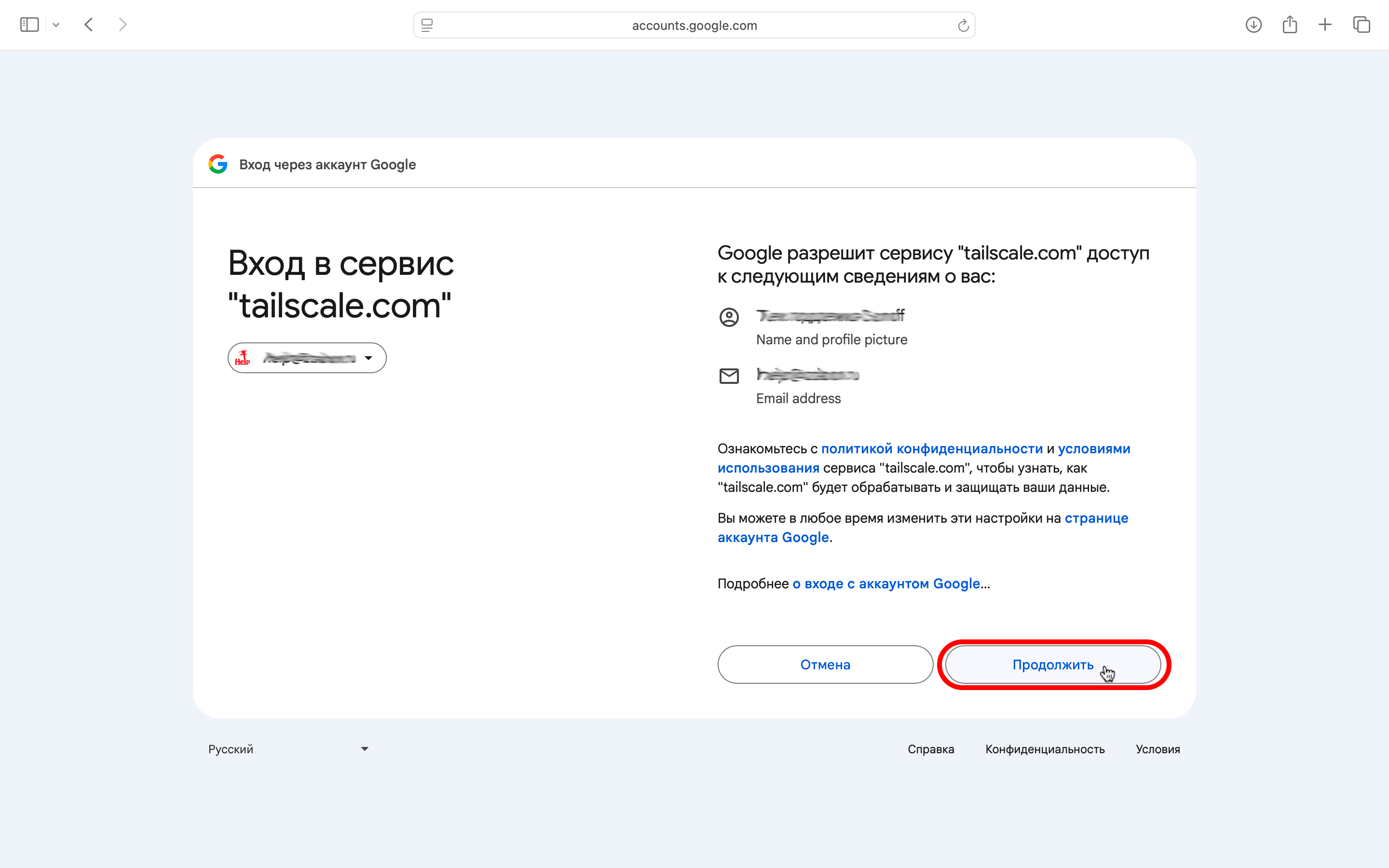
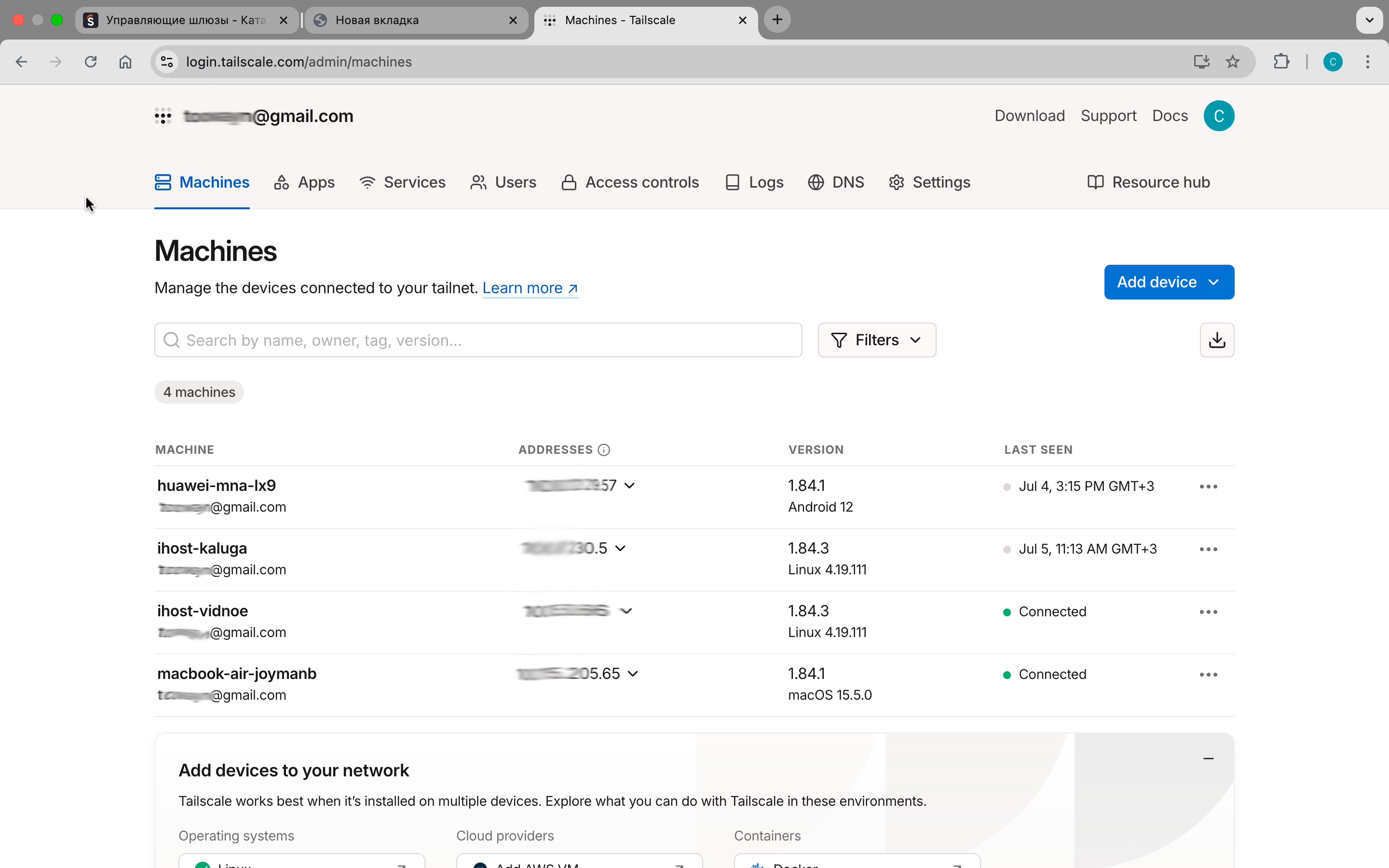
После успешной регистрации у вас откроется личный кабинет. Далее переходим к установке Docker контейнера на iHost. Для этого переходим на панель управления и жмем значек Docker. Далее находим контейнер Tailscale и нажимаем установить.
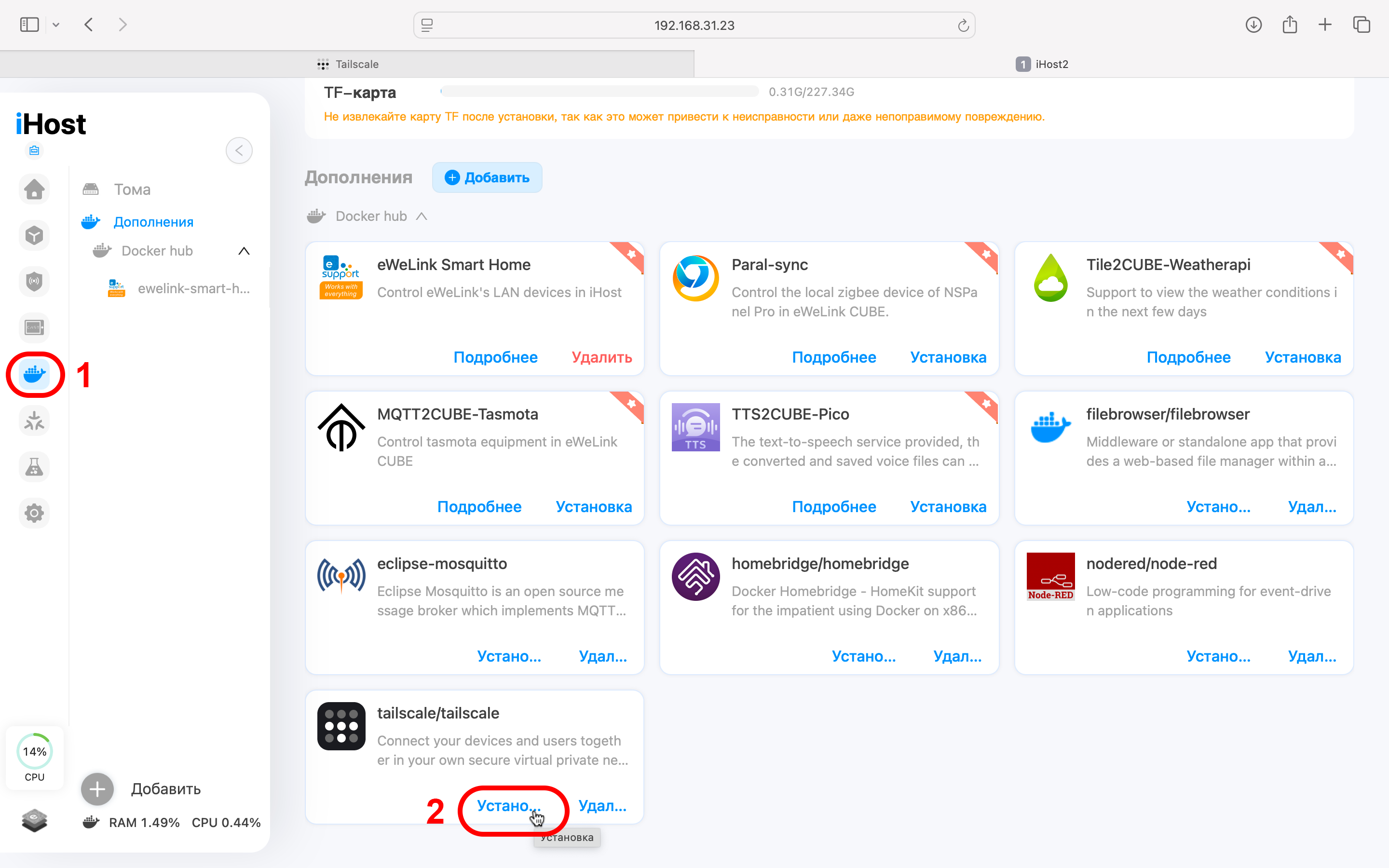
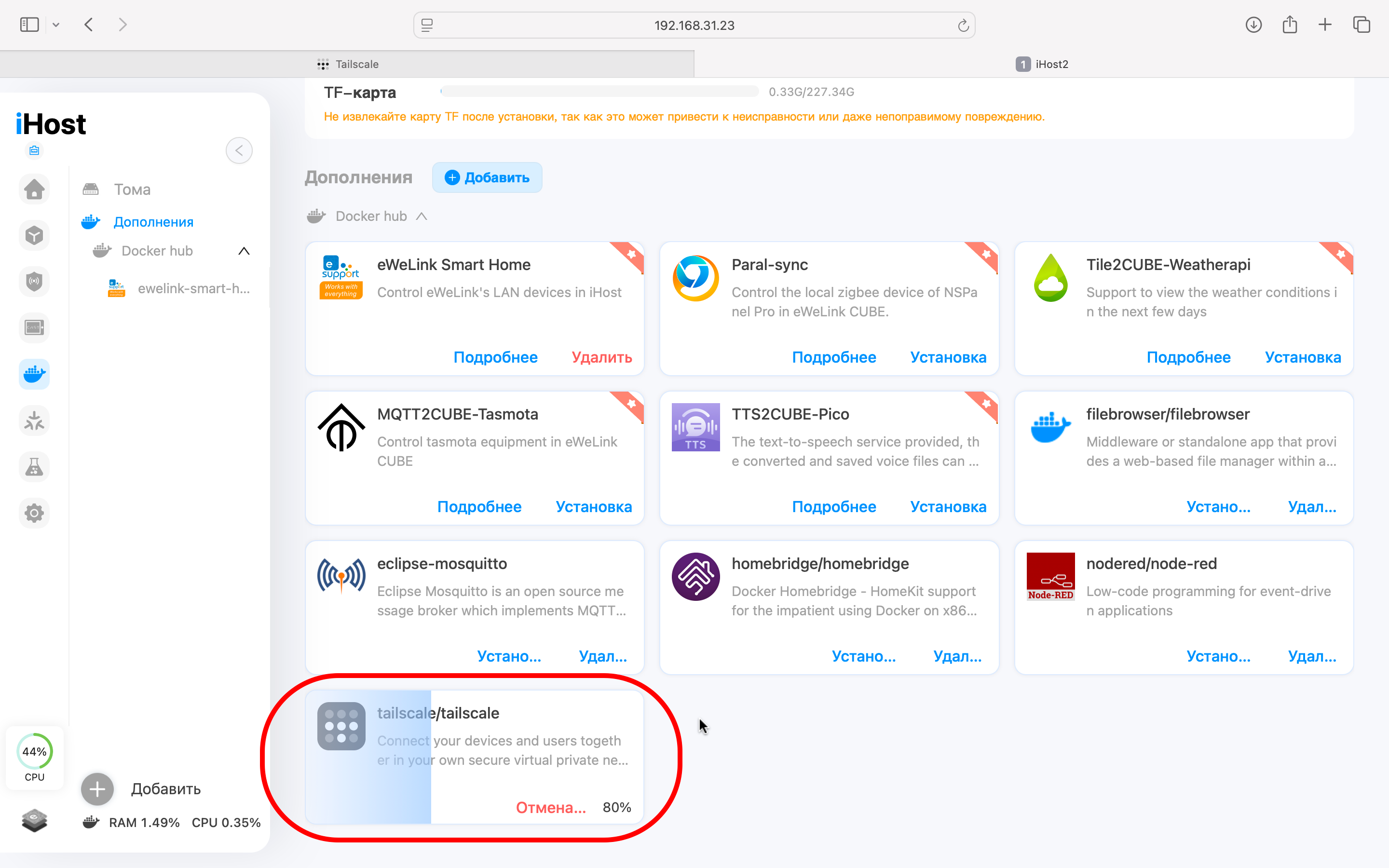
После установки нажимаем на Запуск.
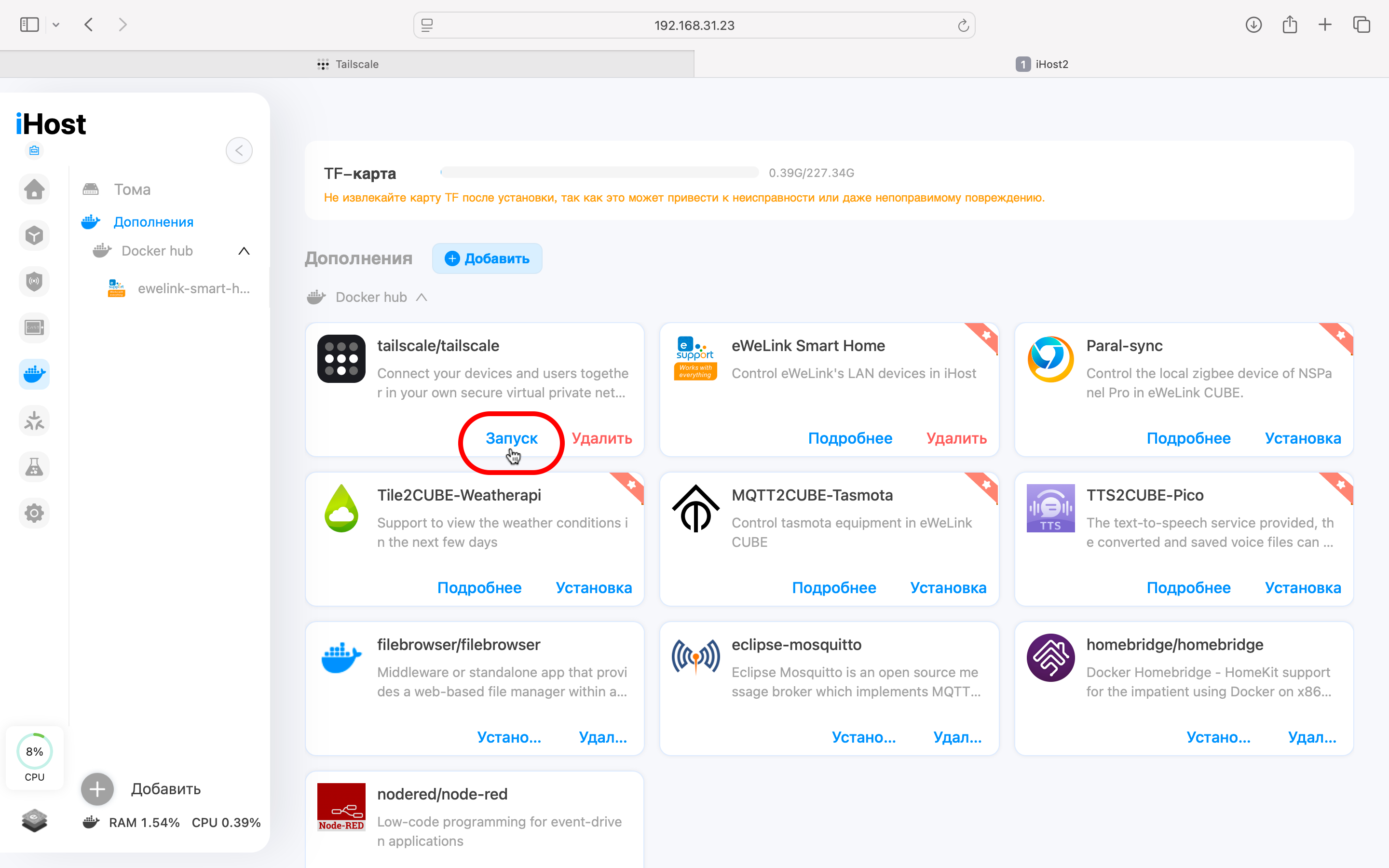
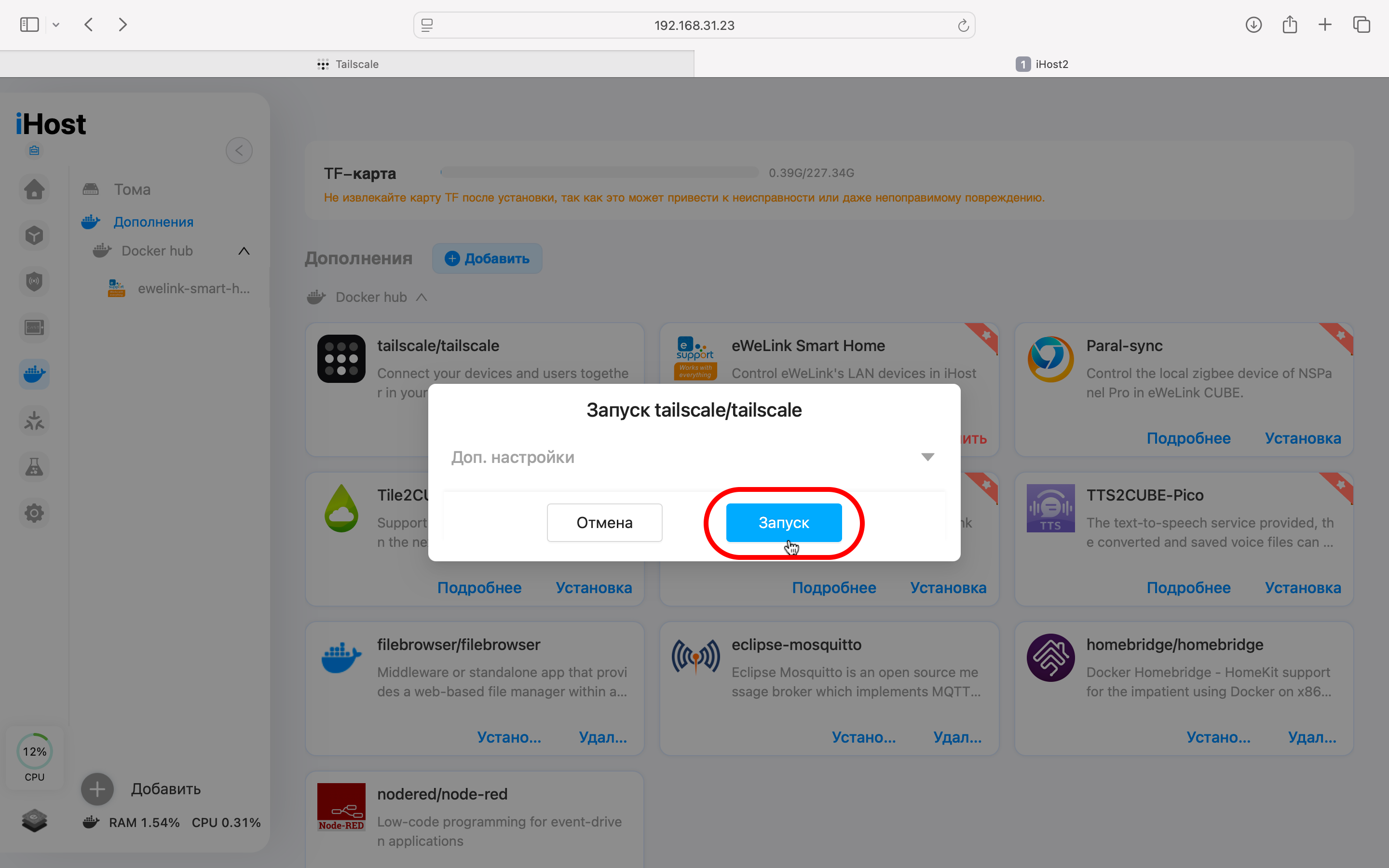
После установки переходим к настройке контейнера.
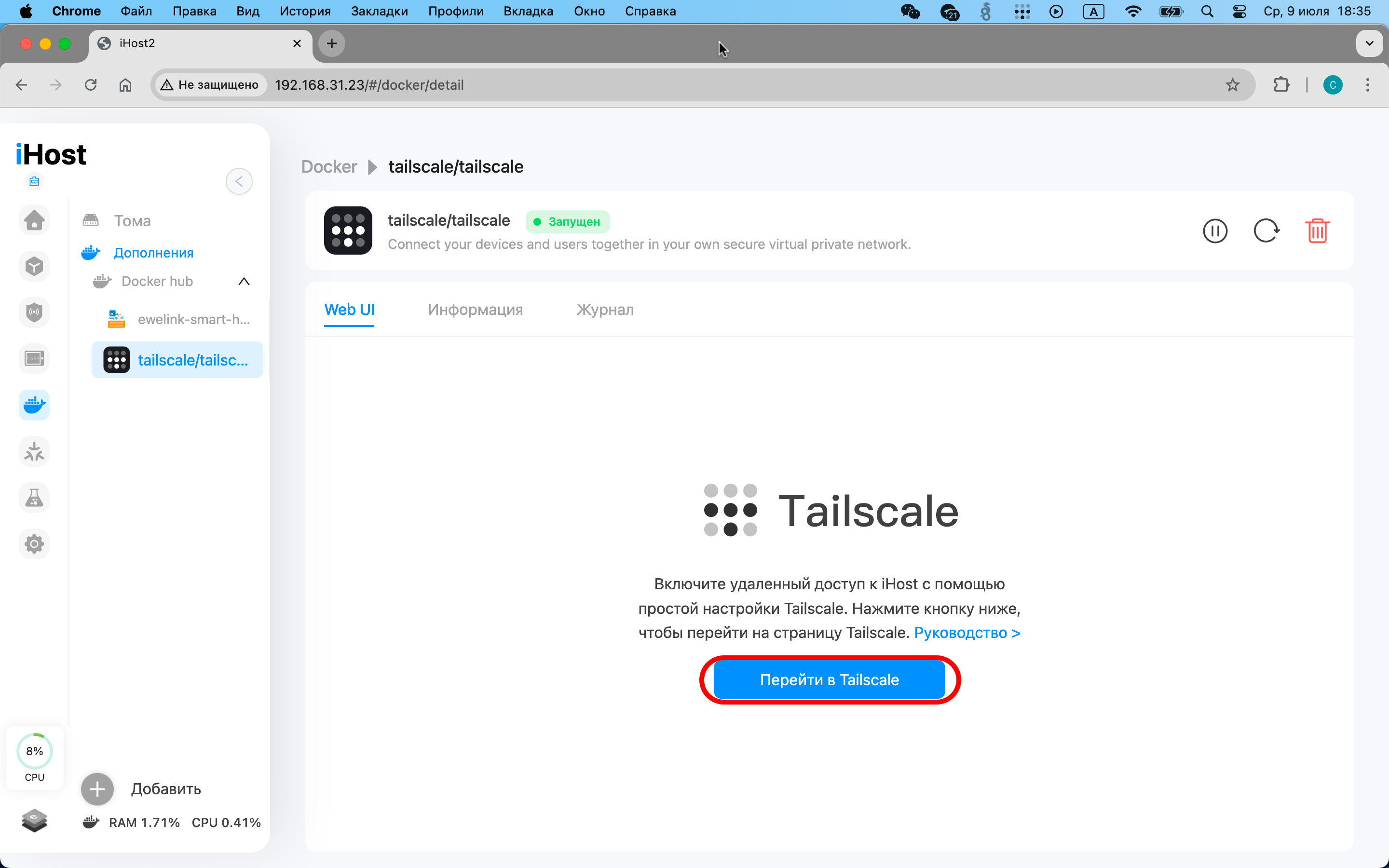
Затем нажимаем на кнопочку Log in чтобы указать свою учетную запись.
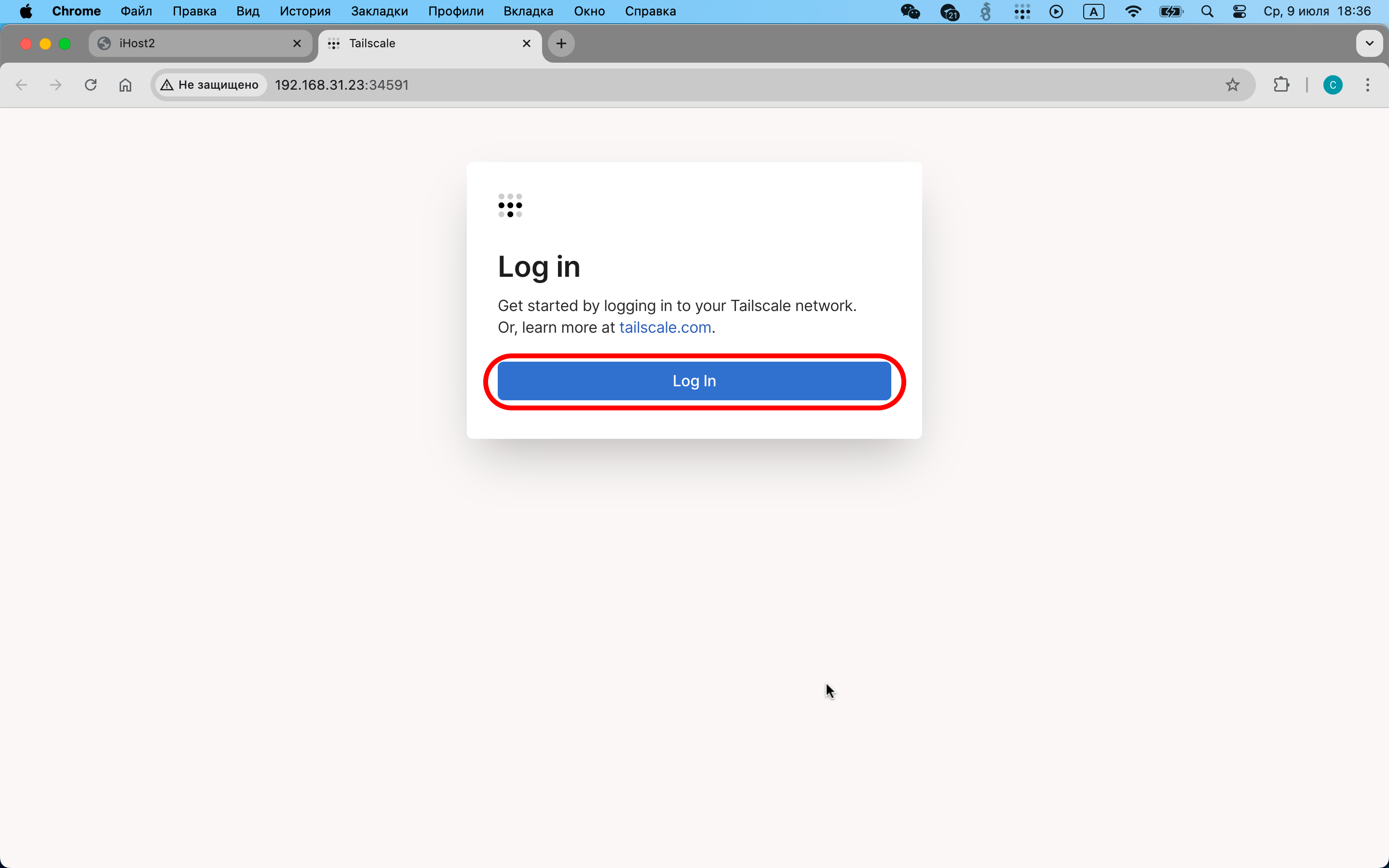
Затем вводим адрес электронной почты, которую указали при регистрации.
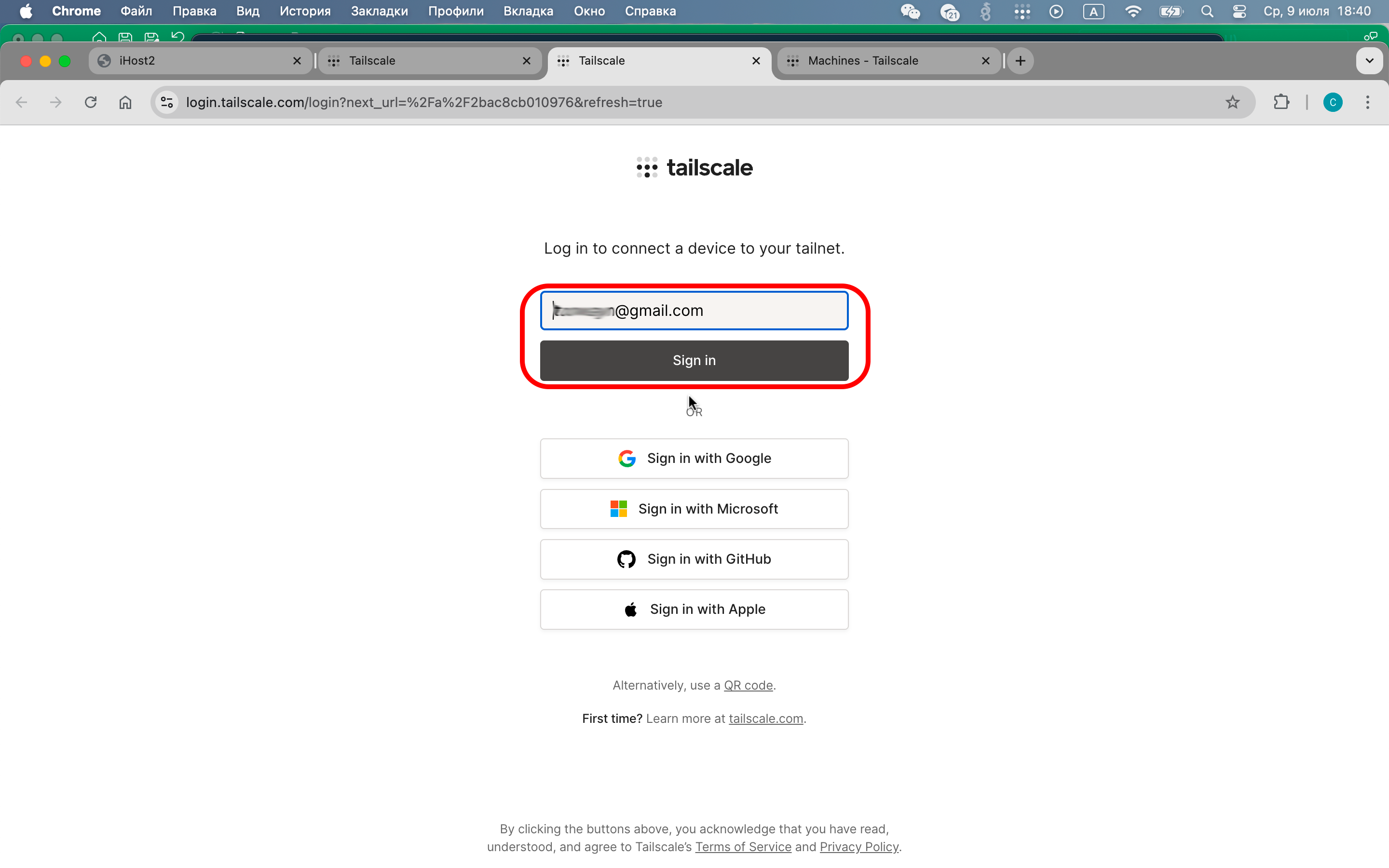
Затем нажимаем кнопку connect для активации соединения.
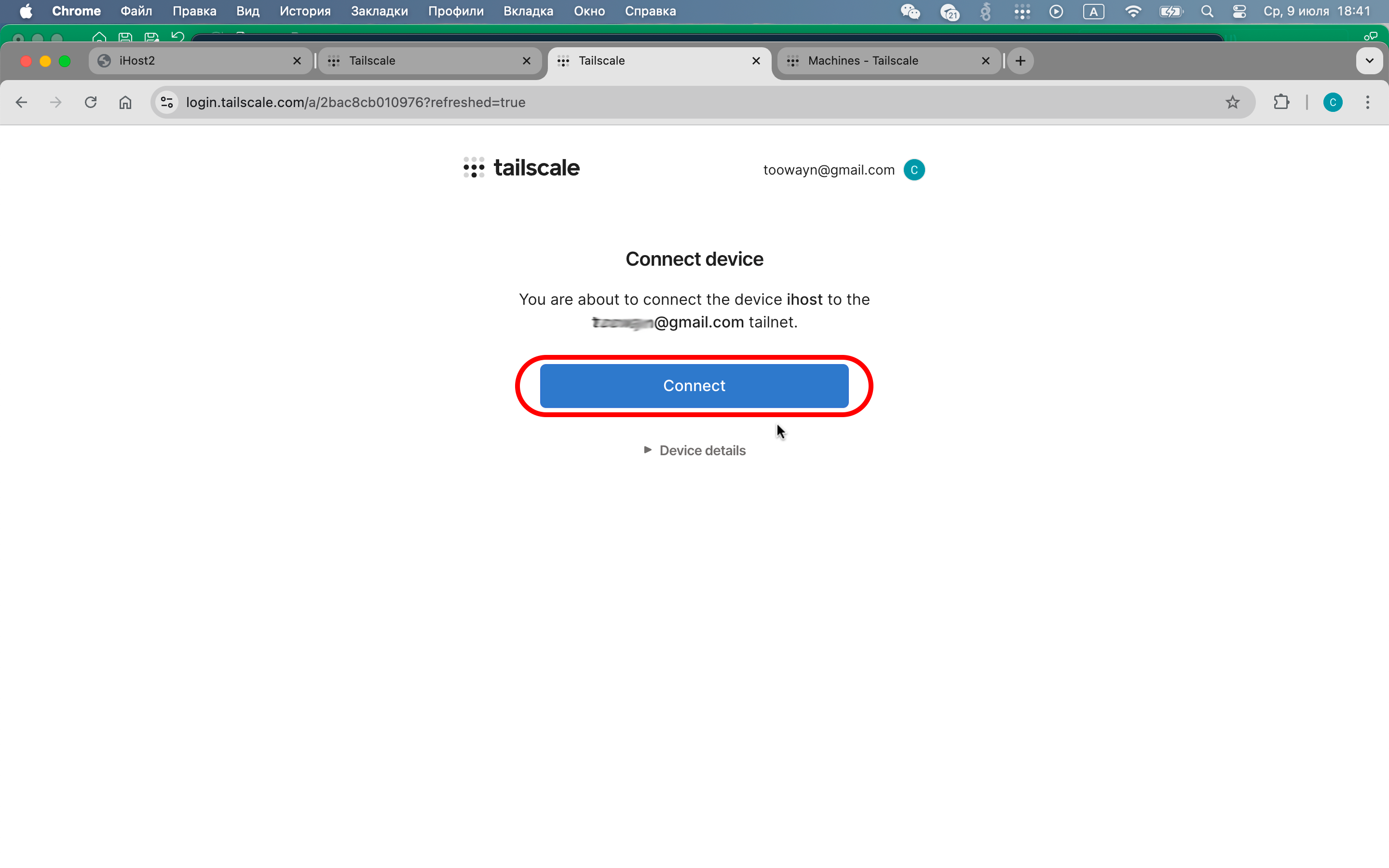
Далее видем сообщение об успешной авторизации.
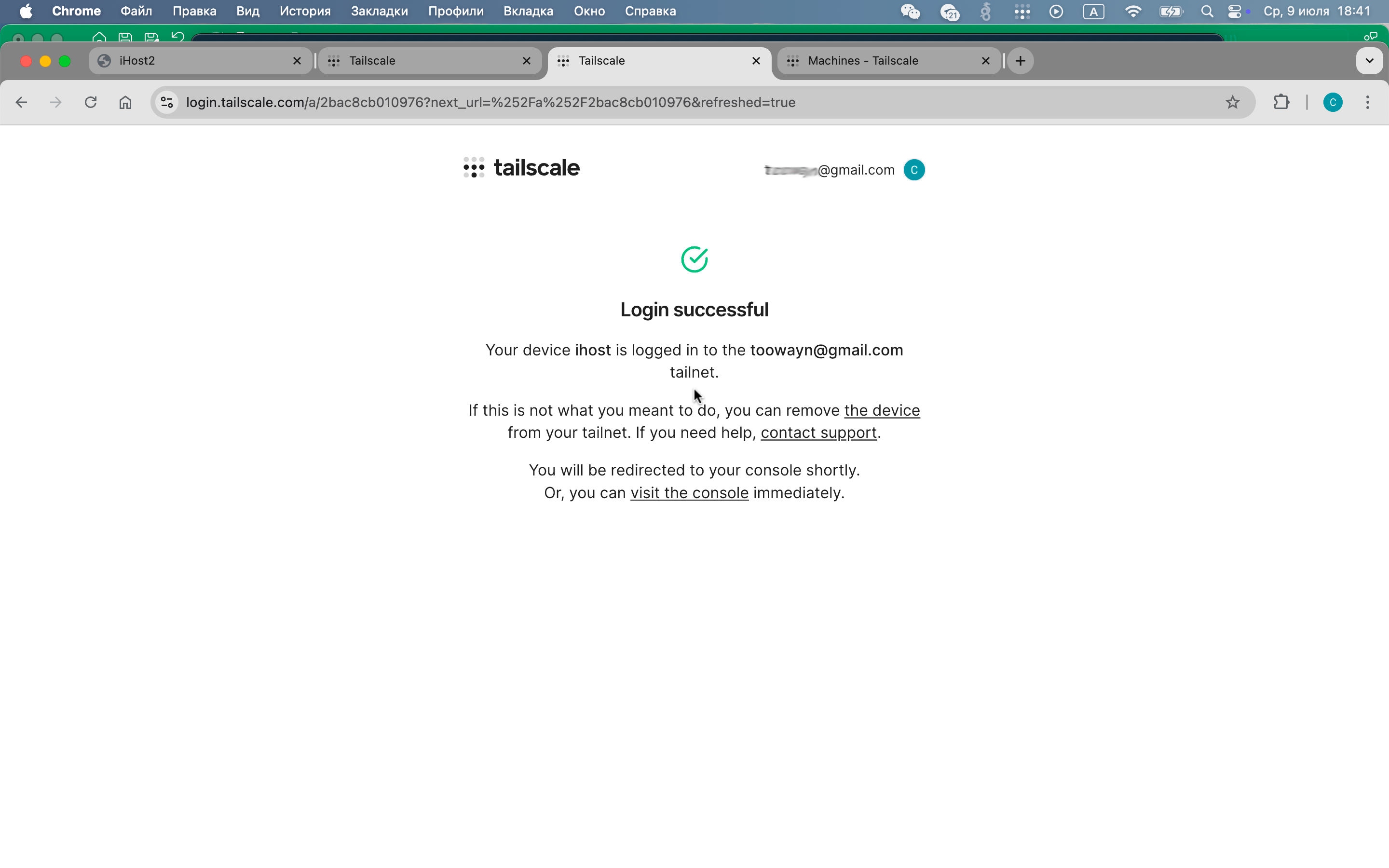
Вот так видно виден iHost в личном кабинете сервиса.
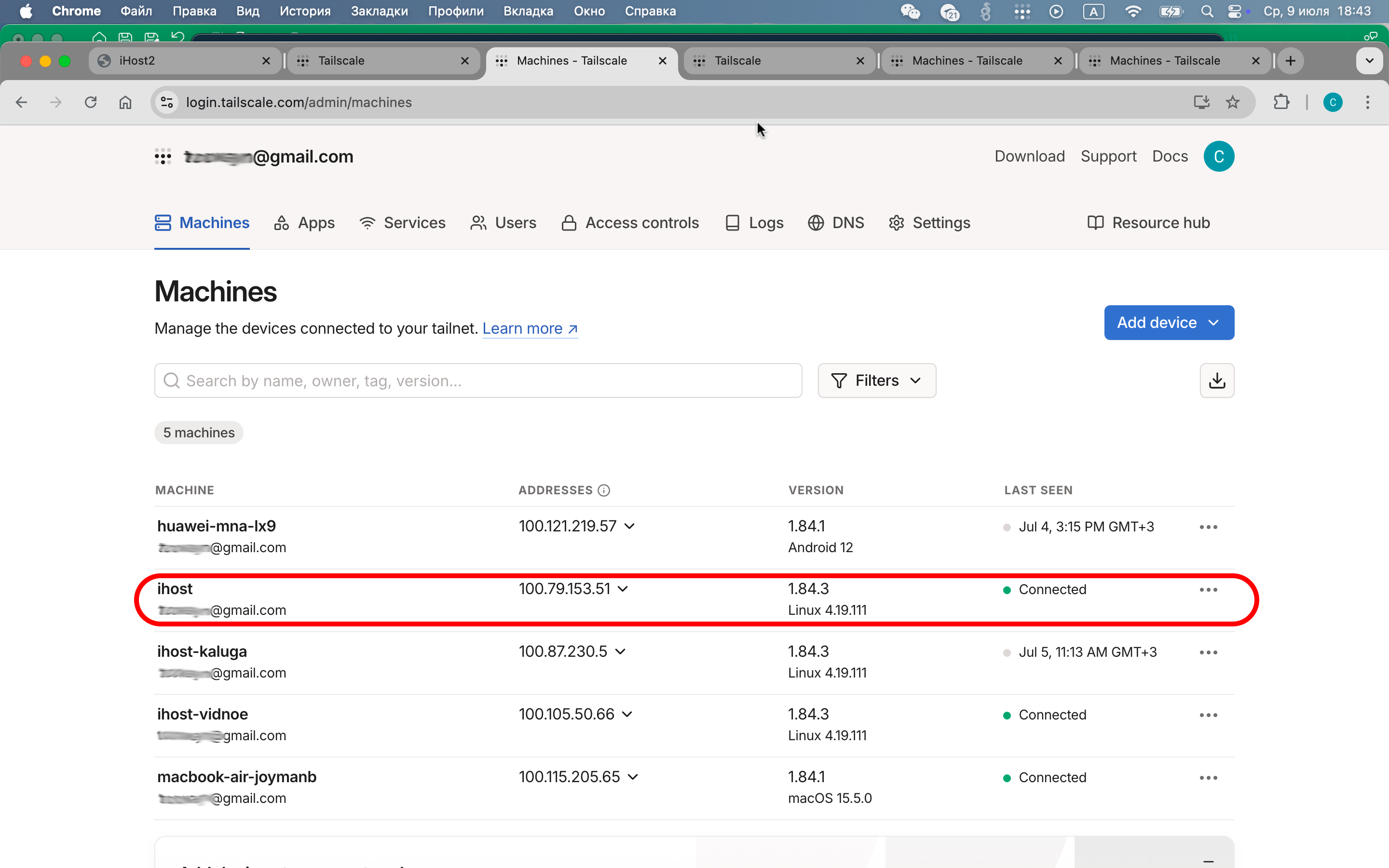
А вот так видно соединение на самом локальном сервере.
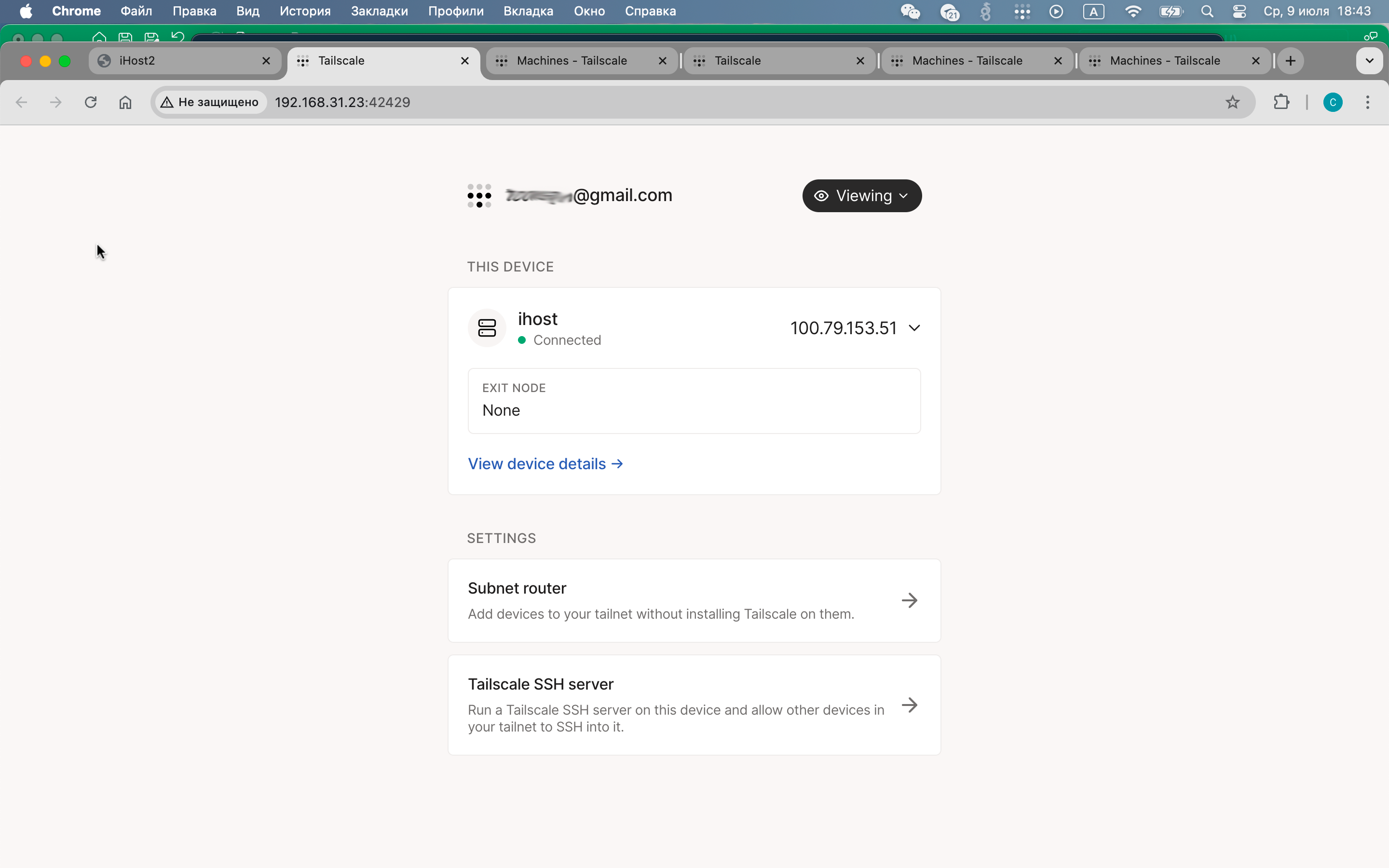
После успешного соединения переходим к настройке телефона. Программу можно установить к сожалению на телефонах с Android OS, для iPhone установку на территории России.
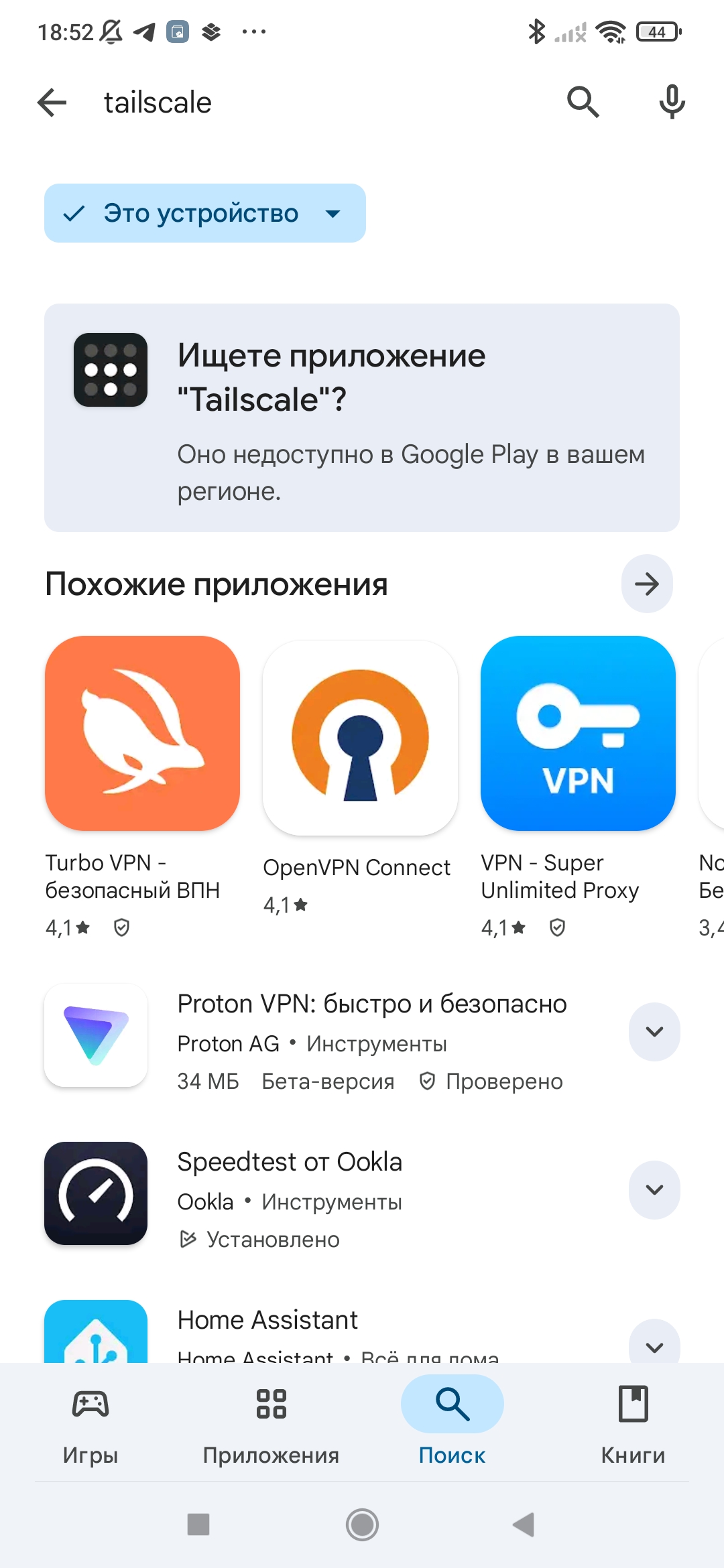
В Google Play программу tailscale установить тоже нельзя, поэтому скачиваем APK файл и устанавливаем. Поэтому скачиваем APK файл tailscale. После установки запускаем приложение и нажимаем кнопочку Get Started.

После нажатия на кнопку может выйти предупреждение системы о том что приложение будет устанавливать соединение. Нужно с ним согласится.
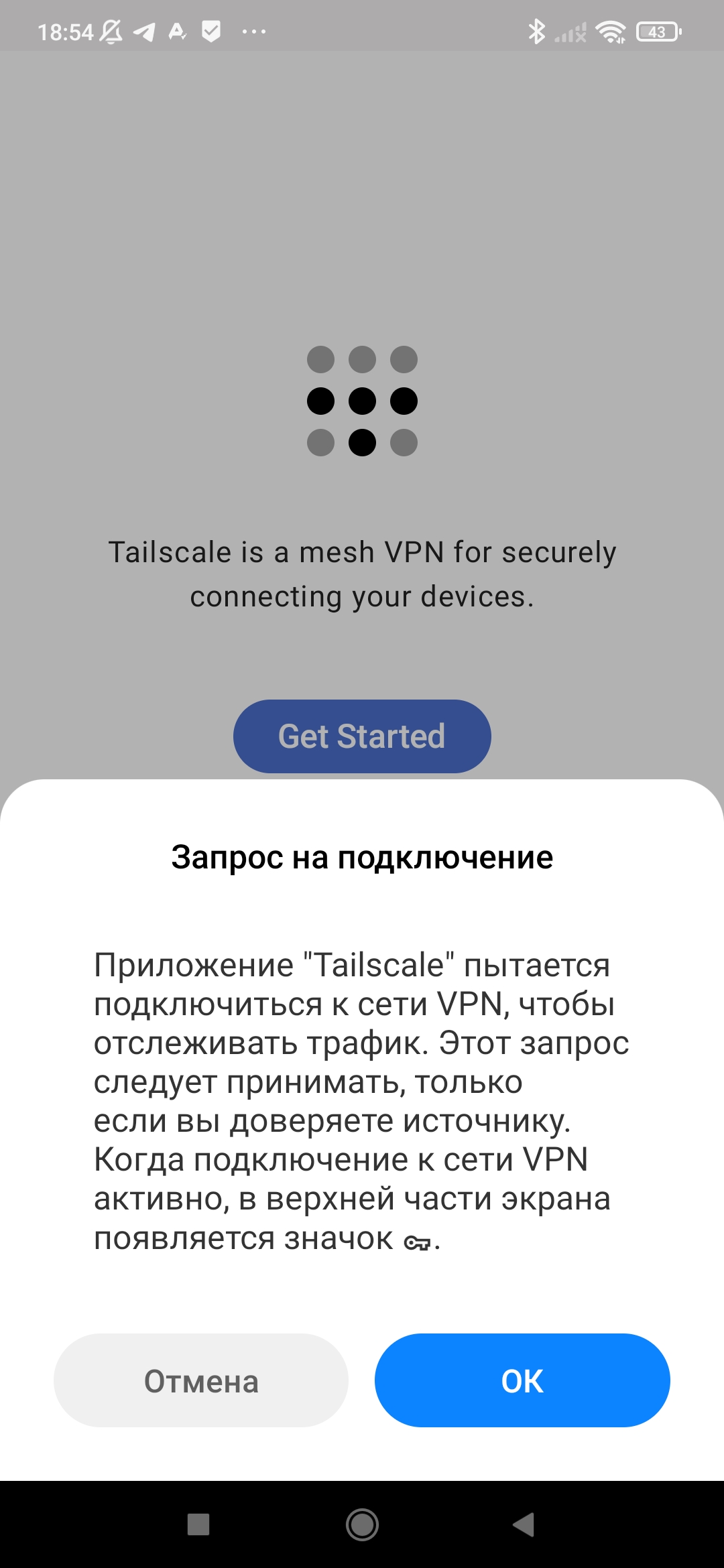
Далее переходим к авторизации и нажимаем кнопочку Log In.
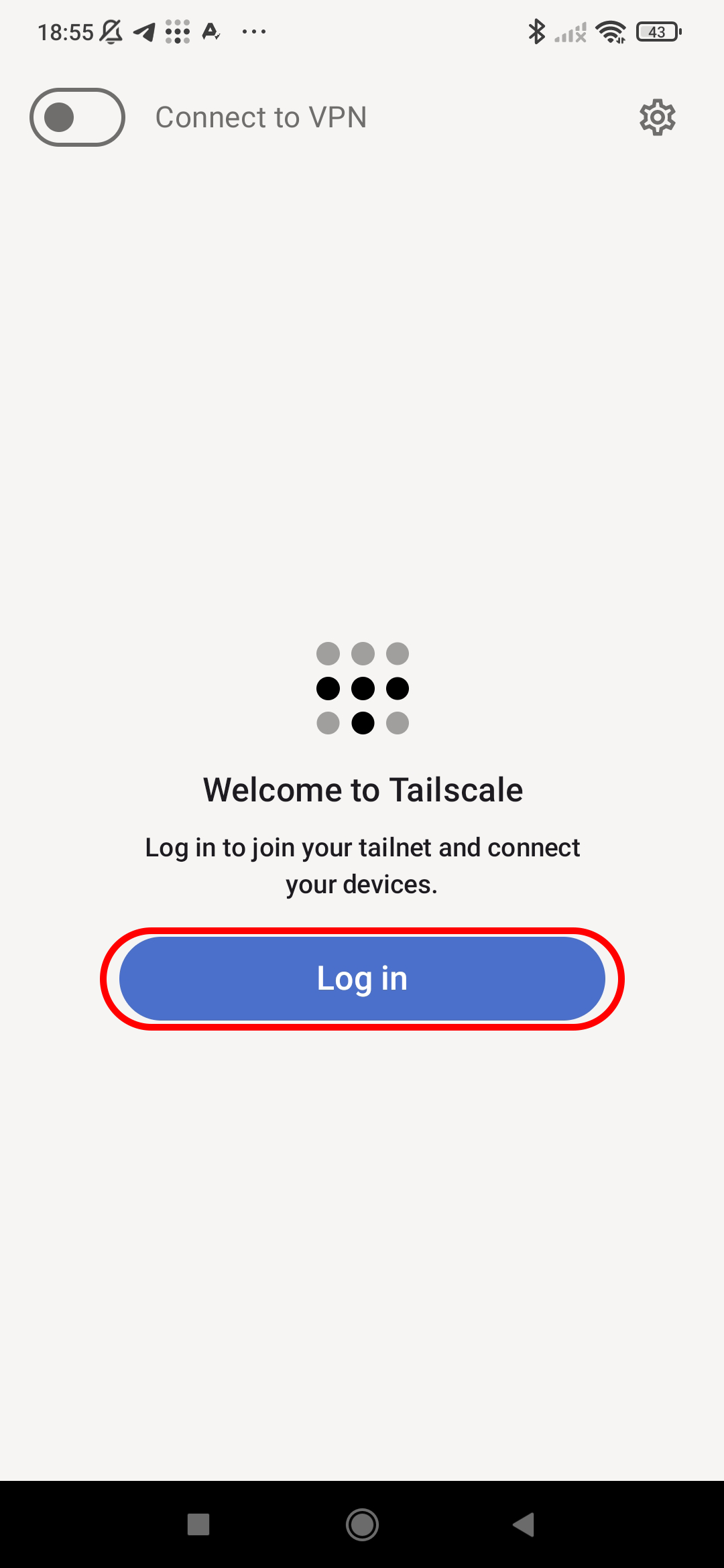
Затем вам будет предложено перейти в браузер для авторизации на сайте tailscale.com.
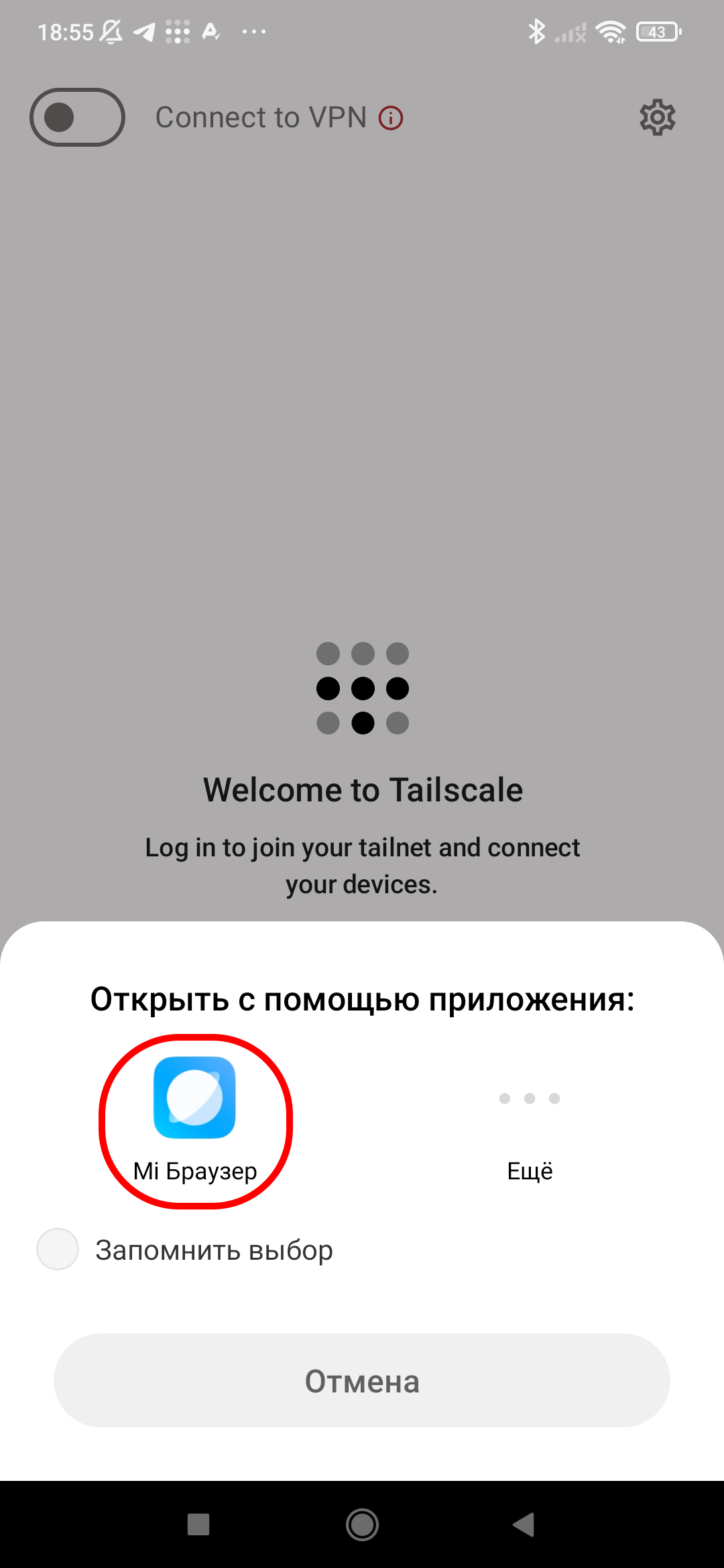
Далее вводим свою почту и нажимаем Sing In.
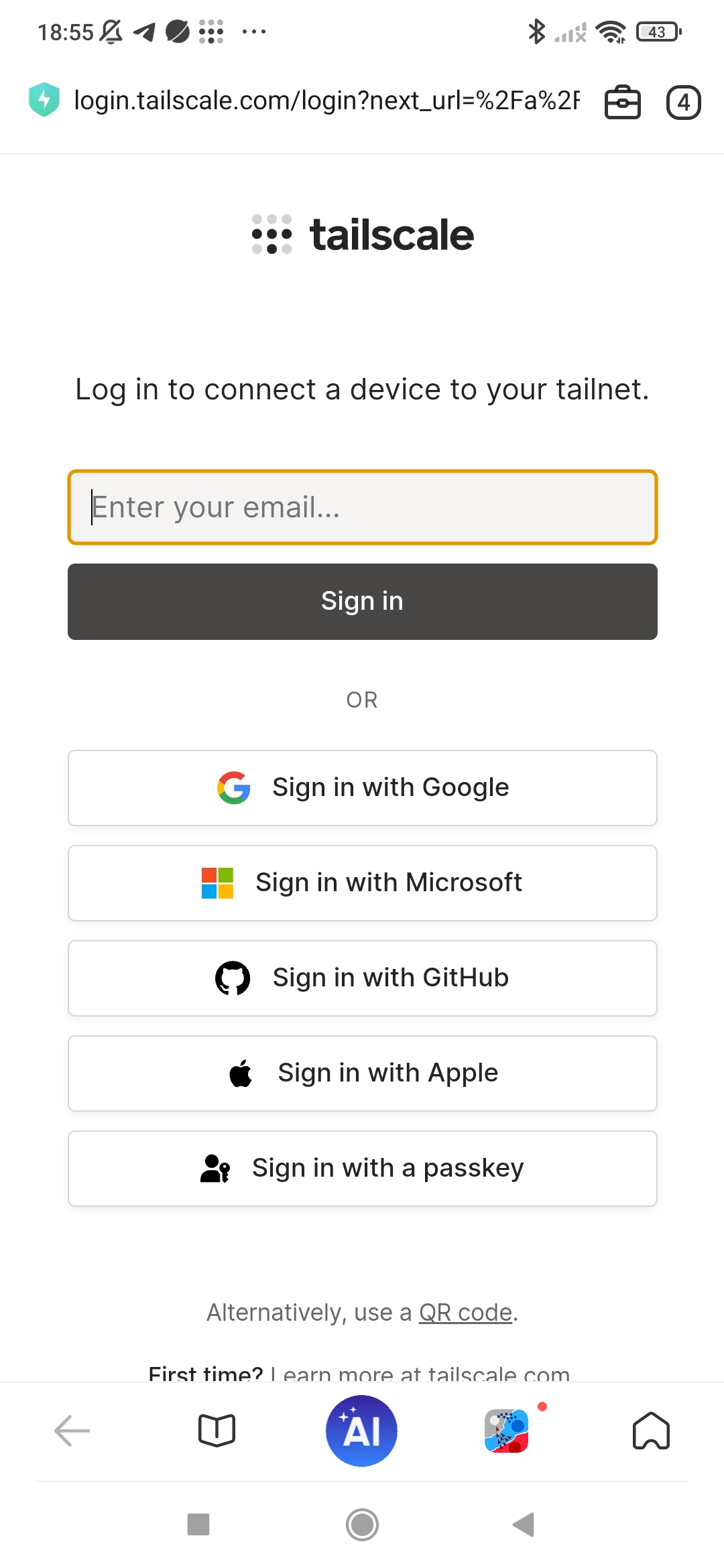
После успешной авторизации нажимаем кнопку Connect.
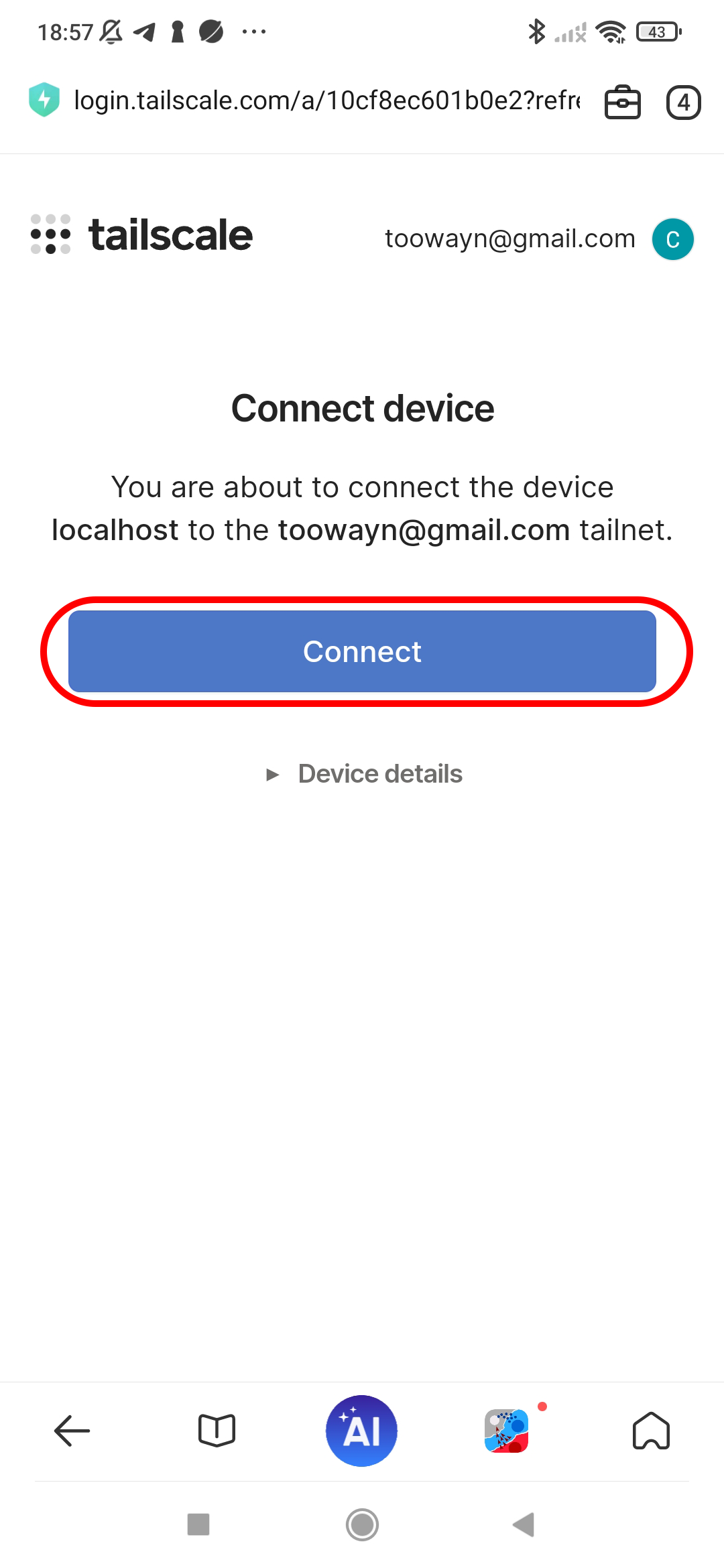
Далее видим сообщение что мы залогинились и наше устройство успешно соединилось с сервером.
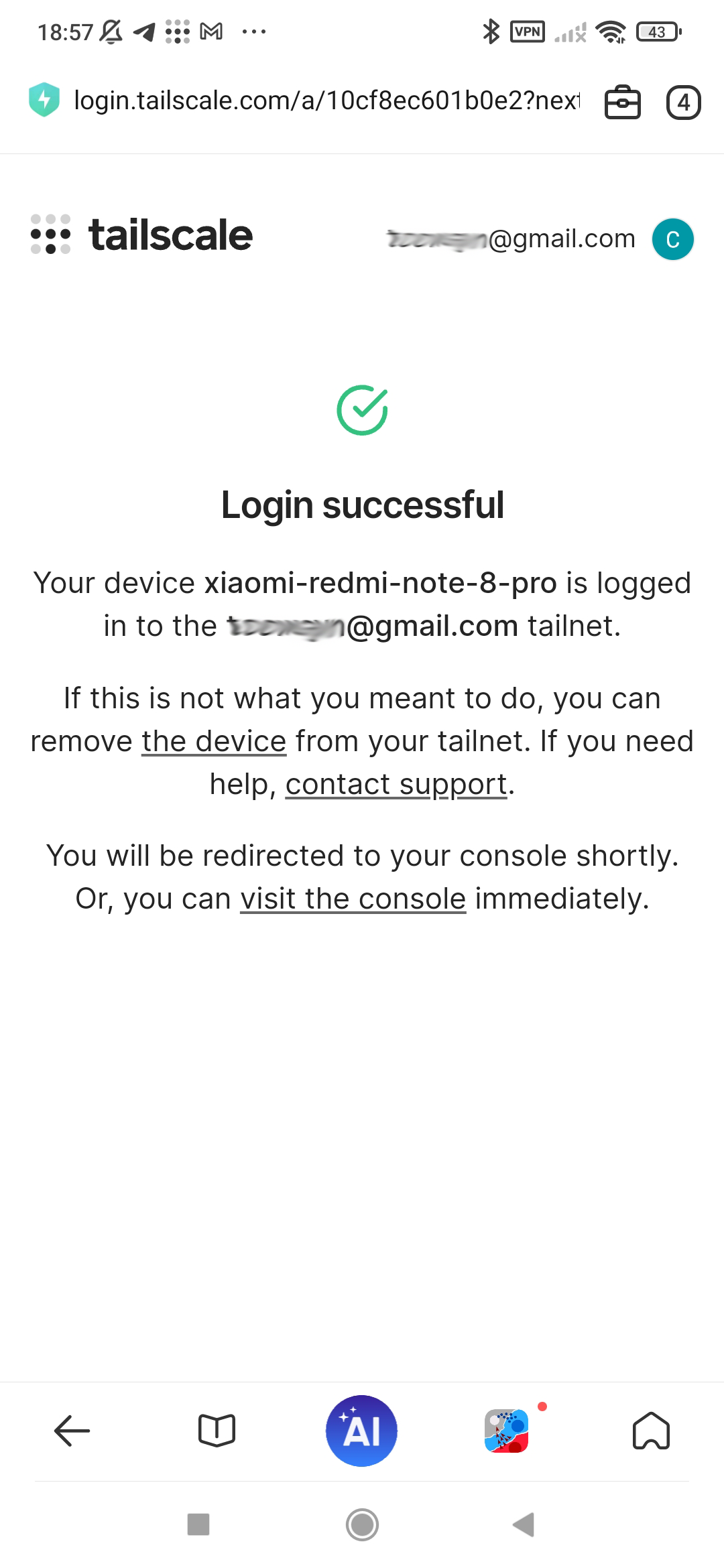
Теперь информацию о наших устройствах и ip адресах можно увидеть в приложении Tailscale.
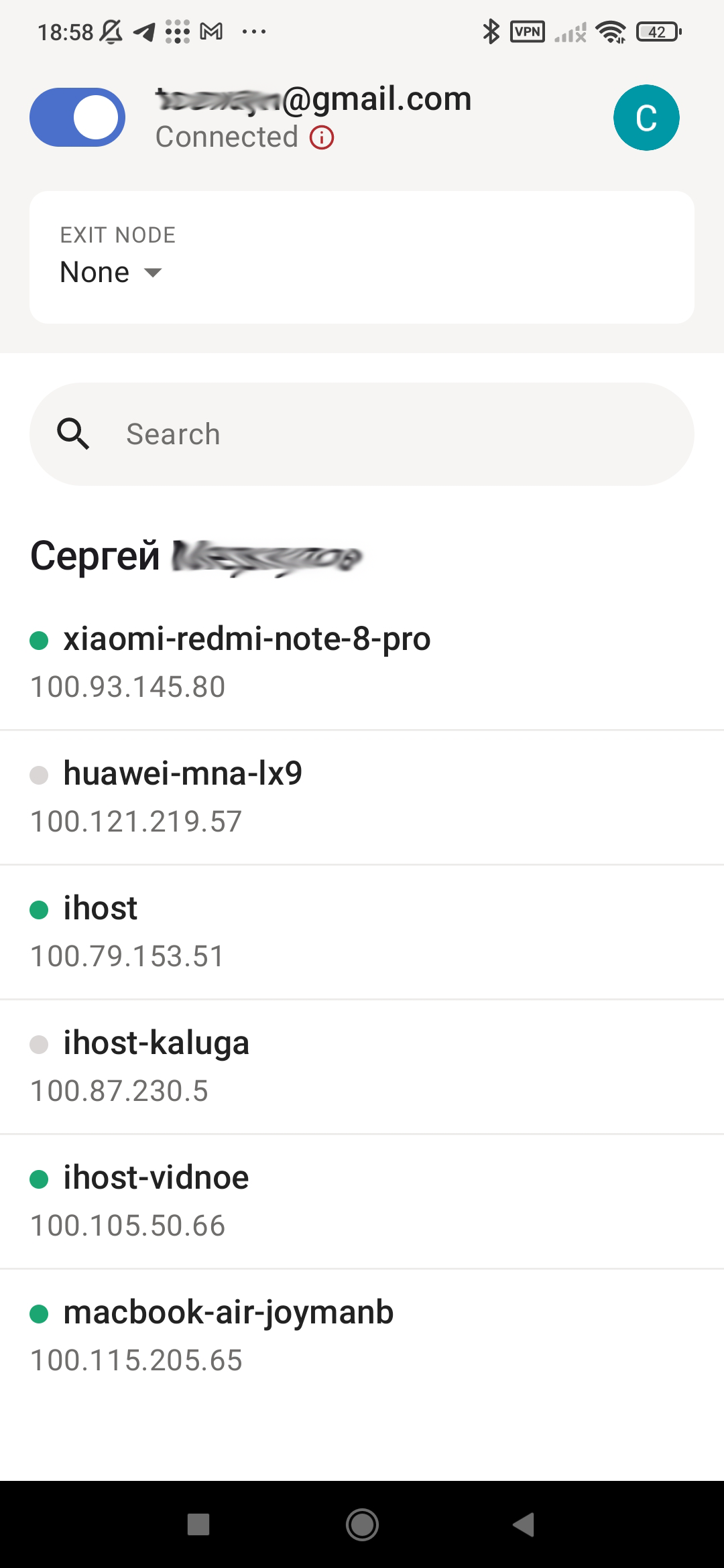
После завершения установки и настройки сервиса Tailscale в браузере в адресной строке набрать адрес вида http://100.79.153.51/cast (это пример).
Еще разок про адрес http://ip-адрес/cast , где ip-адрес - это адрес вашего iHost из программы Tailscale. Сервер умного дома будет доступен по этому адресу на вашем телефоне только в том случае если на iHost и на телефону поднято соединение программы Tailscale.
Ну и далее приведу примеры панели управления с iHost.
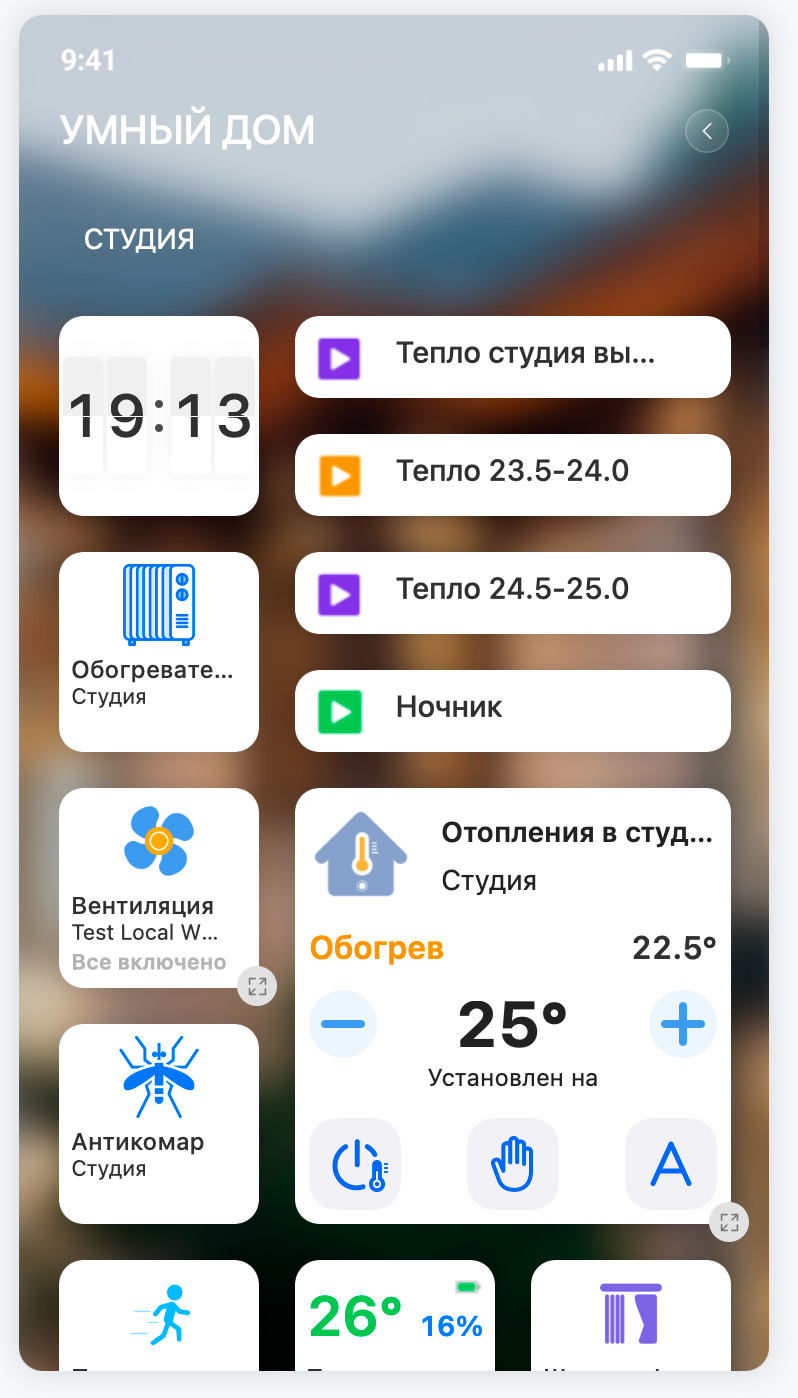
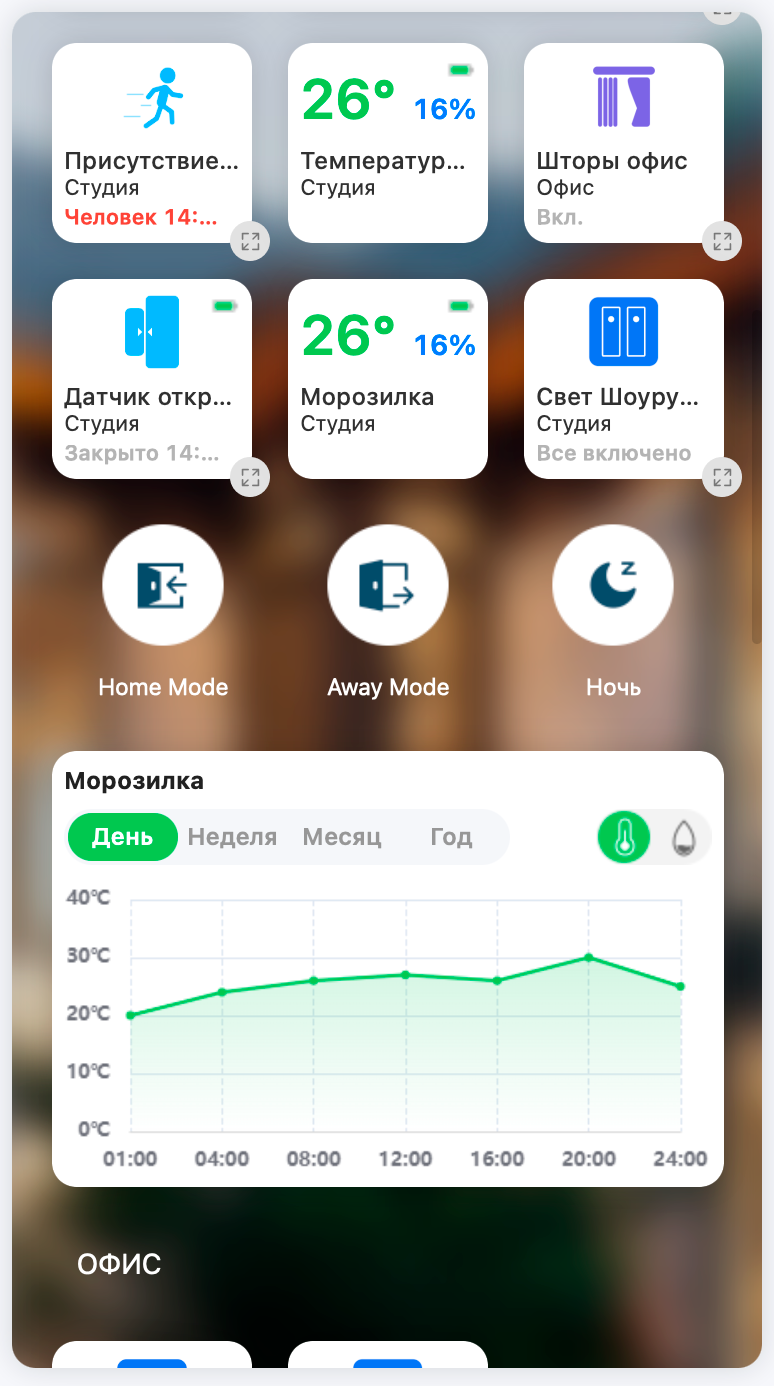
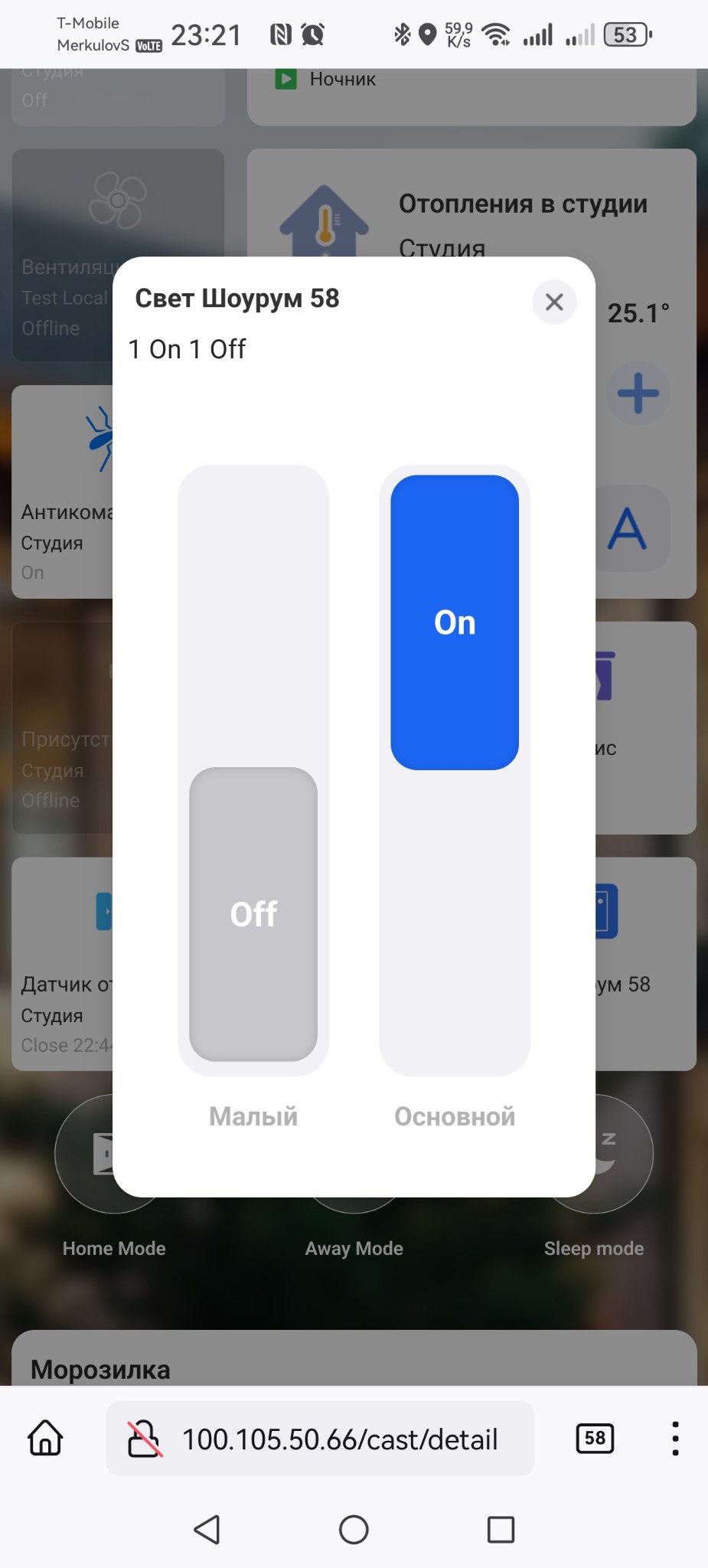
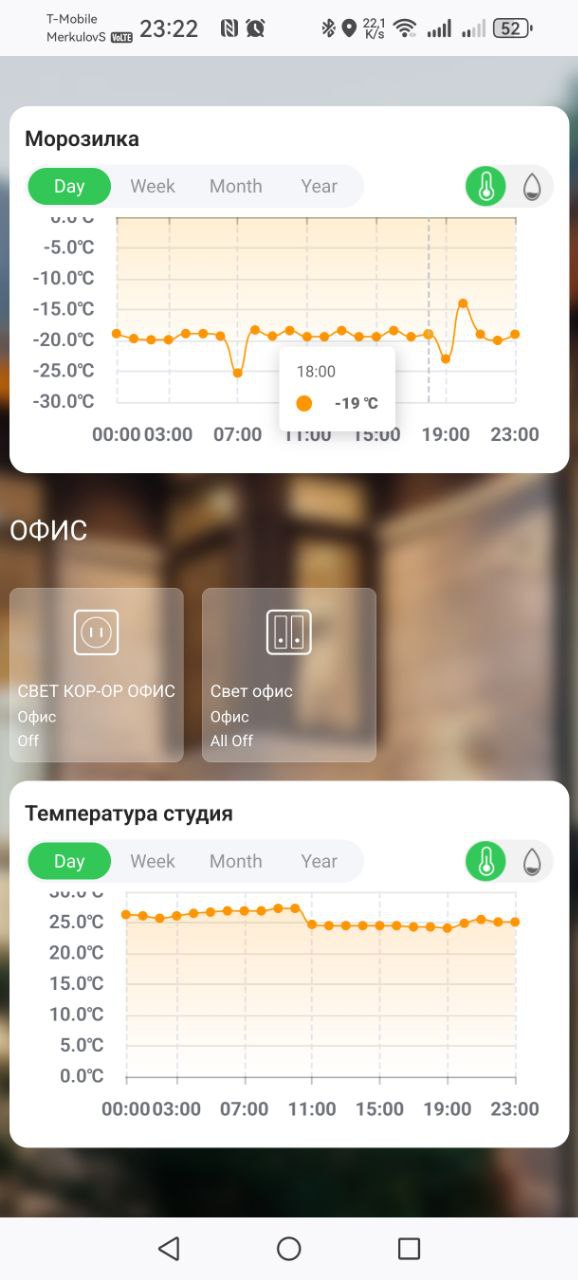
P.S. IP адреса которые у вас появляются в приложении Tailscale доступны только вам в вашем аккаунте. Есть еще один способ удаленного управления. Вы оформляете реальный (белый, еще его называют статический) ip адрес у вашего провайдера. Делаете на вашем роутере настройку перенаправления портов и получаете доступ к вашему серверу без каких-любо дополнительных сторонних сервисов. Панель управления можно защищать паролем. Все удачи в настройке.